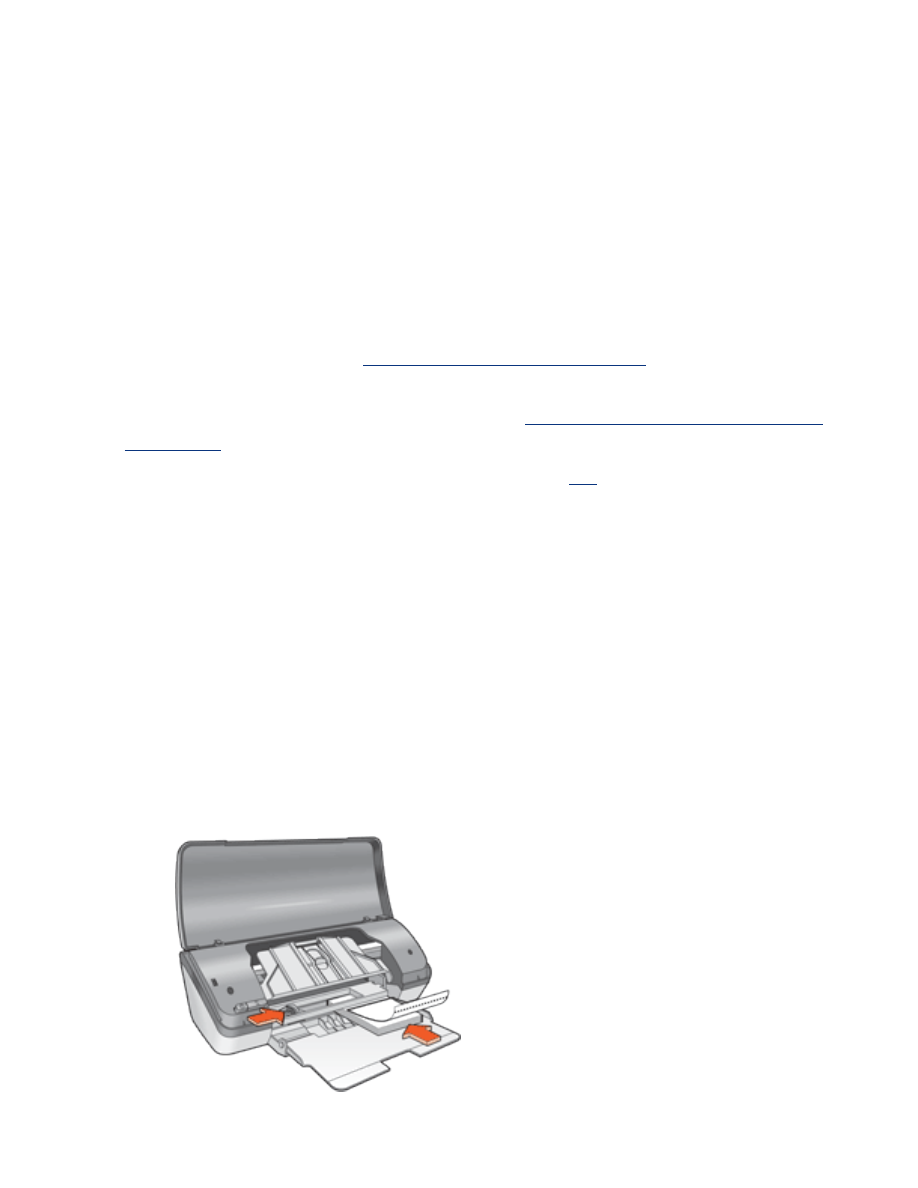
fotografie
indicazioni utili
●
Per poter essere stampata, la foto deve essere prima convertita in formato
elettronico (digitale). Creare un'immagine digitale, eseguire la scansione di una
foto o chiedere a un laboratorio di sviluppo fotografico di realizzare un file
elettronico della foto.
●
Per ottenere risultati ottimali, utilizzare carta fotografica HP.
●
Per ottenere stampe di qualità, utilizzare un'impostazione di stampa ad alta
risoluzione e impostare le
opzioni di fotografia digitale HP
.
●
Per ottenere stampe che non sbiadiscano, utilizzare carta fotografica HP
'Premium Plus Photo Paper' e installare una
cartuccia per la stampa su carta
fotografica
.
●
Per istruzioni sulla stampa senza bordo, fare clic
qui
.
●
Capacità del vassoio di alimentazione: fino a 30 fogli.
preparazione per la stampa
1. Sollevare il coperchio della stampante.
2. Far scorrere verso sinistra la guida della carta.
3. Sollevare il vassoio di uscita.
4. Effettuare una delle seguenti operazioni:
❍
Fotografie di piccole dimensioni
: posizionare la carta fotografica nel
vassoio di alimentazione, con il lato stampabile rivolto verso il basso e la
linguetta da staccare rivolta verso l'esterno.
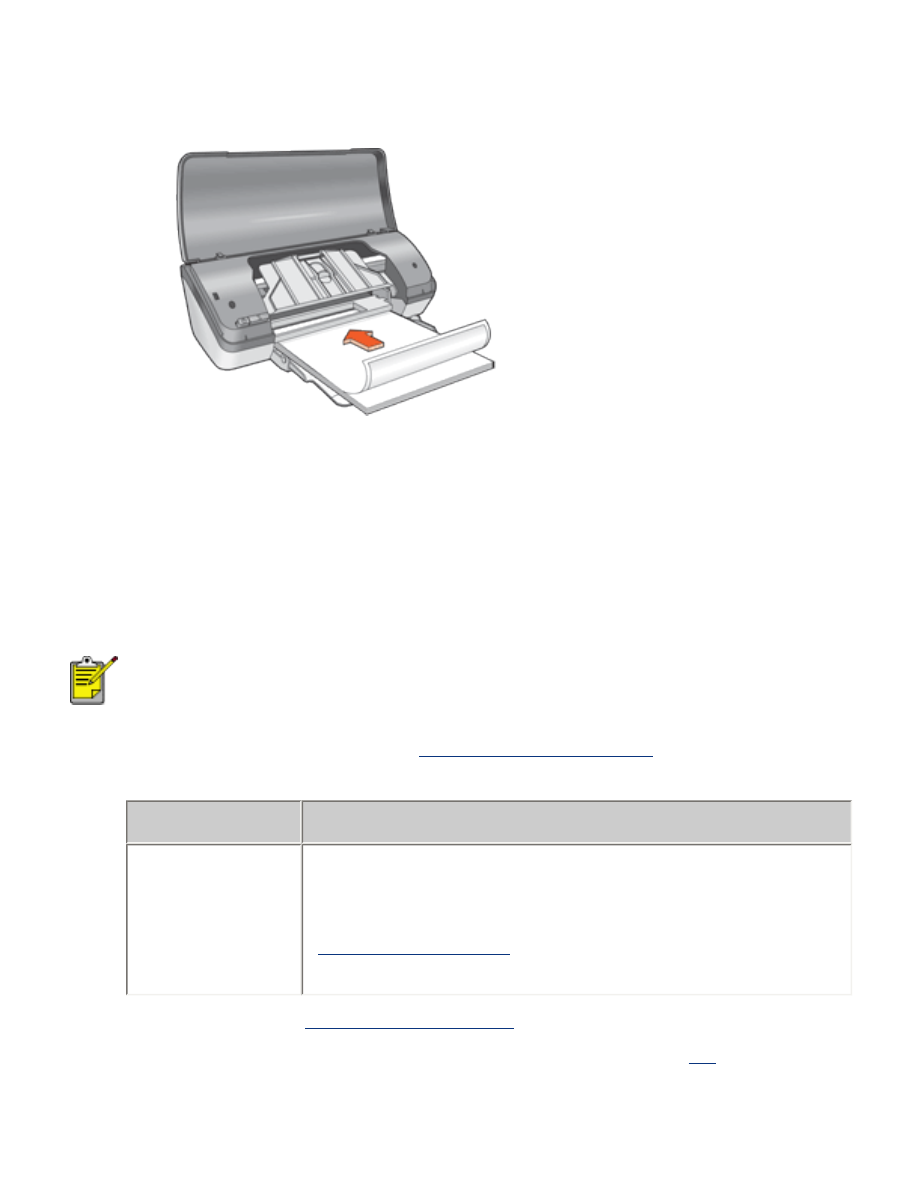
❍
Fotografie di grandi dimensioni
: posizionare la carta fotografica nel
vassoio di alimentazione, con il lato stampabile rivolto verso il basso.
5. Spingere la carta fotografica nella stampante finché non si blocca.
6. Abbassare il vassoio di uscita.
7. Far scorrere la guida della carta in modo che sia a
stretto contatto
dei fogli.
8. Abbassare il coperchio della stampante.
stampa di fotografie
Se il programma in uso dispone di una funzione di stampa di
fotografie, seguire le istruzioni fornite con il programma. In caso
contrario, attenersi alle istruzioni che seguono.
1. Accedere alla finestra di dialogo
Proprietà della stampante
, quindi selezionare
le seguenti opzioni:
scheda
impostazione
Carta/
qualità
Formato
: il formato di carta fotografica appropriato.
Tipo
: il tipo di carta fotografica appropriato.
Qualità di stampa
:
Normale
,
Ottima
o
Max dpi
.
Fotografia digitale hp
: le opzioni desiderate per
l'ottimizzazione delle foto.
2. Selezionare le altre
impostazioni di stampa
desiderate, quindi fare clic su
OK
.
Se viene visualizzato un messaggio di carta esaurita, fare clic
qui
.
stampa di fotografie ottimizzate in formato Exif Print
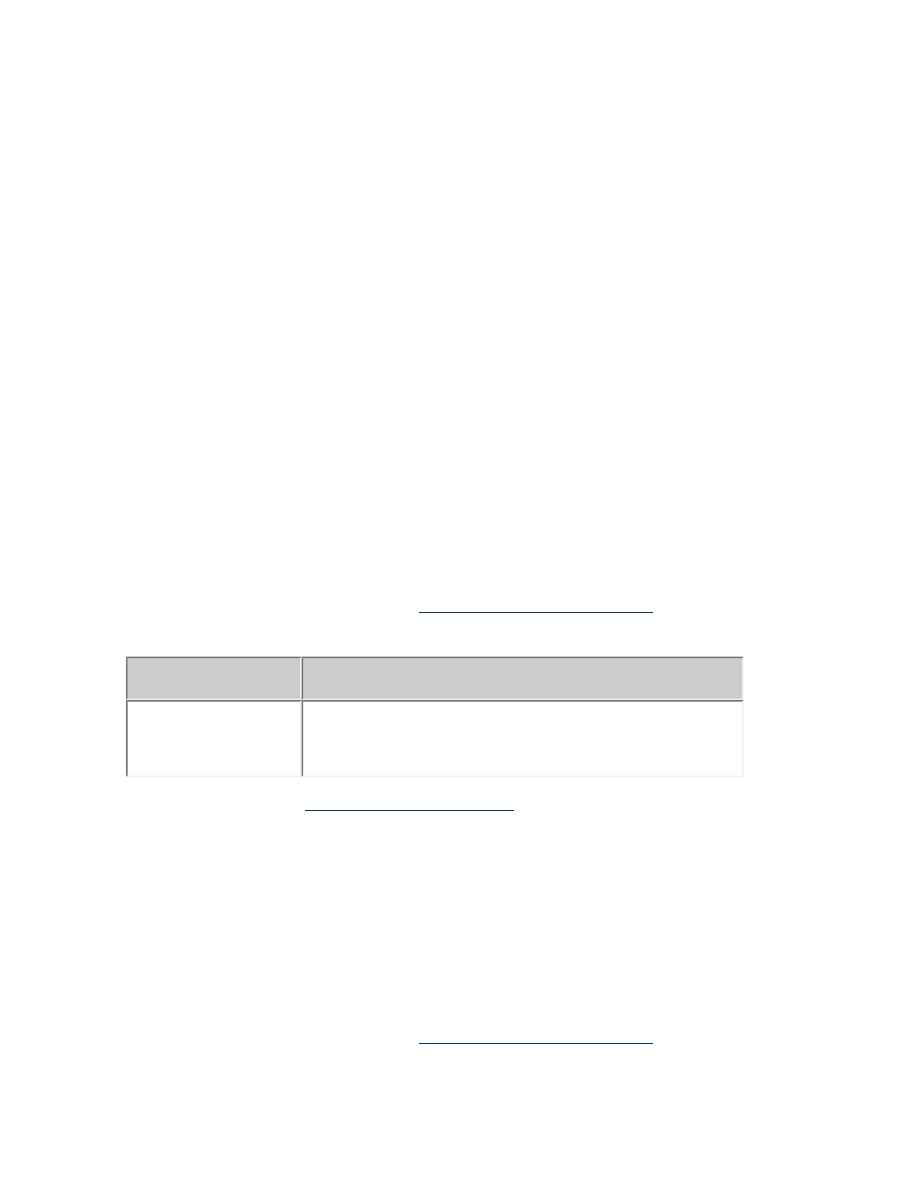
Exif Print (Exchangeable Image File Format 2.2) è uno standard internazionale per
immagini digitali che semplifica la fotografia digitale e ottimizza le foto stampate.
Quando viene scattata una fotografia con una fotocamera digitale abilitata all'uso di
tale formato, Exif Print cattura informazioni, quali il tempo di esposizione,
l'impostazione del flash e la saturazione dei colori, e le memorizza nel file
dell'immagine. Il software della stampante HP Deskjet utilizza poi queste informazioni
per eseguire automaticamente miglioramenti specifici delle immagini, producendo
fotografie di incredibile qualità.
Per la stampa di fotografie ottimizzate in formato Exif Print è necessario disporre di:
●
una fotocamera digitale che supporti il formato Exif Print;
●
un software fotografico abilitato all'uso del formato Exif Print;
●
un software per stampanti HP Deskjet che supporti il formato Exif Print;
●
Windows 98, 2000, Me o XP.
Per stampare fotografie ottimizzate in formato Exif Print, effettuare le seguenti
operazioni:
1. Aprire il file che si desidera stampare utilizzando un software fotografico
abilitato all'uso del formato Exif Print.
2. Accedere alla finestra di dialogo
Proprietà della stampante
, quindi selezionare
le seguenti opzioni:
scheda
impostazione
Carta/
qualità
Tipo
: il tipo di carta fotografica appropriato.
Qualità di stampa
:
Ottima
o
Normale
.
3. Selezionare le altre
impostazioni di stampa
desiderate, quindi fare clic su
OK
.
L'immagine stampata viene ottimizzata automaticamente.
stampa PhotoREt
La tecnologia PhotoREt offre la combinazione ottimale di velocità di stampa e qualità
dell'immagine.
Per stampare con la tecnologia PhotoREt, effettuare le seguenti operazioni:
1. Accedere alla finestra di dialogo
Proprietà della stampante
, quindi selezionare
le seguenti opzioni:
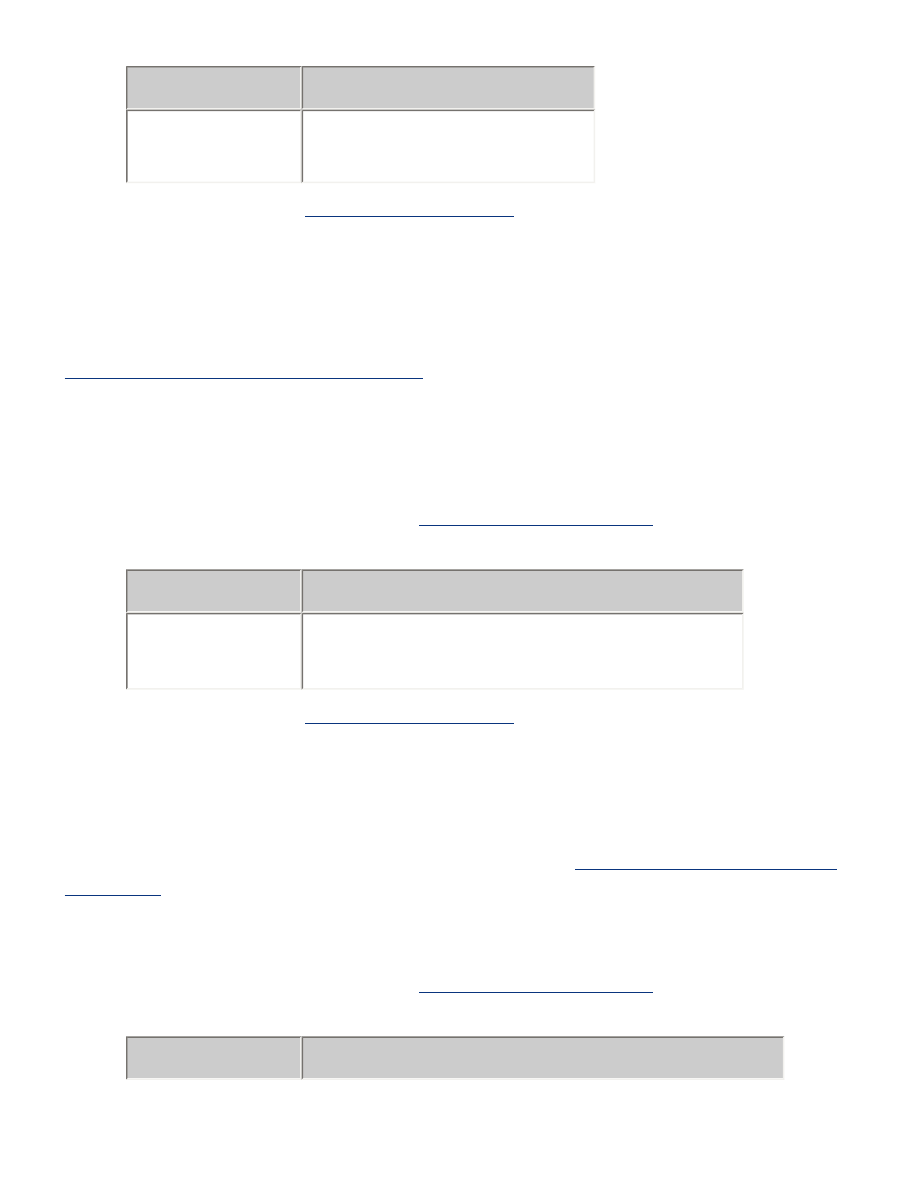
scheda
impostazione
Carta/
qualità
Qualità di stampa
:
Ottima
2. Selezionare le altre
impostazioni di stampa
desiderate, quindi fare clic su
OK
.
4800 x 1200 dpi ottimizzati
4800 x 1200 dpi ottimizzati è la risoluzione più alta supportata dalla stampante.
Quando si seleziona
Max dpi
nel driver della stampante, la cartuccia di stampa in
tricromia stampa in modalità 4800 x 1200 dpi ottimizzati. Se è installata anche una
cartuccia di stampa su carta fotografica
, la qualità della stampa risulta ancora più
elevata. Se la cartuccia di stampa su carta fotografica non viene fornita con la
stampante, è possibile acquistarla separatamente.
Per stampare in modalità 4800 x 1200 dpi ottimizzati, effettuare le seguenti
operazioni:
1. Accedere alla finestra di dialogo
Proprietà della stampante
, quindi selezionare
le seguenti opzioni:
scheda
impostazione
Carta/
qualità
Tipo
: il tipo di carta fotografica appropriato.
Qualità di stampa
:
Max dpi
2. Selezionare le altre
impostazioni di stampa
desiderate, quindi fare clic su
OK
.
stampa a colori con sei inchiostri
Per migliorare la qualità delle fotografie, utilizzare la stampa a colori con sei inchiostri.
Per questo tipo di stampa è necessario installare una cartuccia di stampa su carta
fotografica e una cartuccia di stampa in tricromia. Se la
cartuccia di stampa su carta
fotografica
non viene fornita con il prodotto, è possibile acquistarla separatamente.
Per stampare in modalità di stampa a colori con sei inchiostri, effettuare le seguenti
operazioni:
1. Accedere alla finestra di dialogo
Proprietà della stampante
, quindi selezionare
le seguenti opzioni:
scheda
impostazione
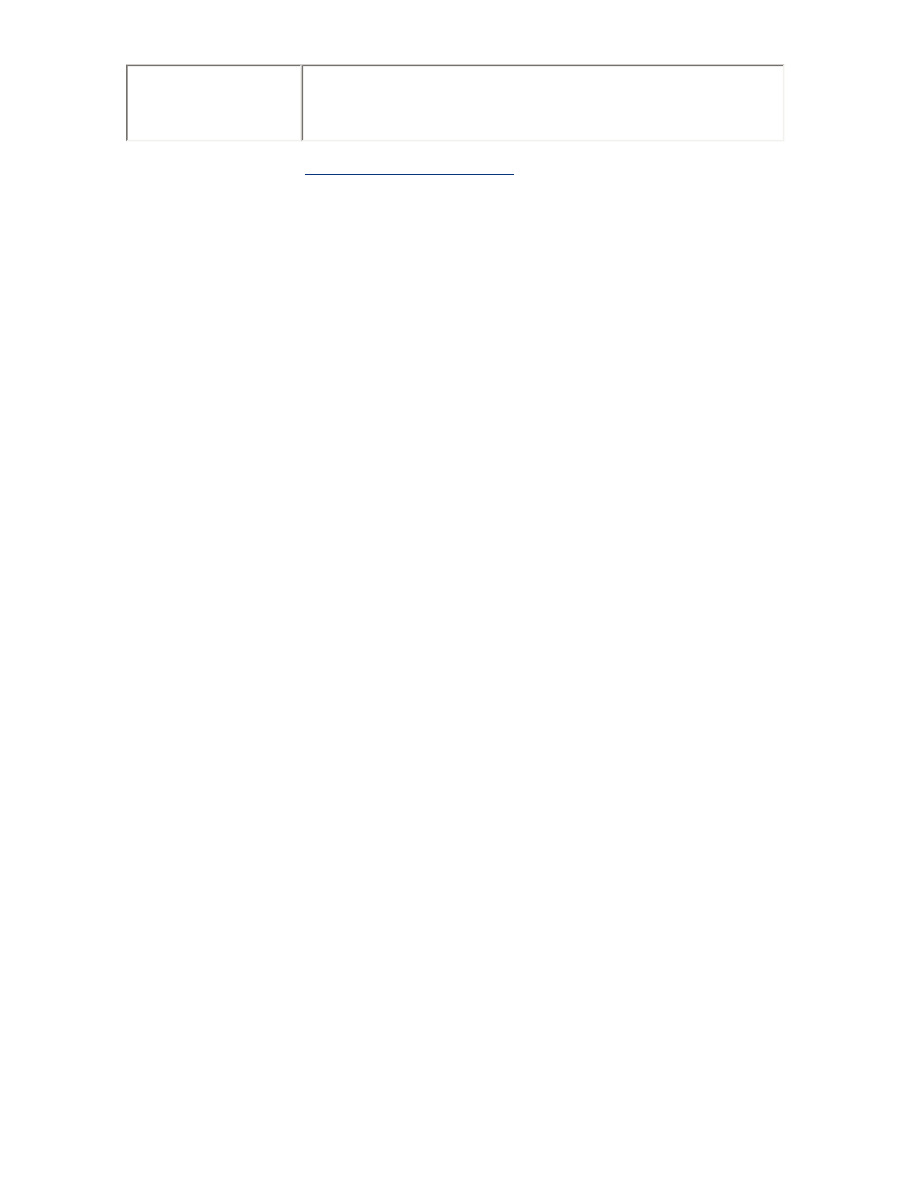
Carta/
qualità
Tipo
: il tipo di carta fotografica appropriato.
Qualità di stampa
:
Normale
,
Ottima
o
Max dpi
.
2. Selezionare le altre
impostazioni di stampa
desiderate, quindi fare clic su
OK
.